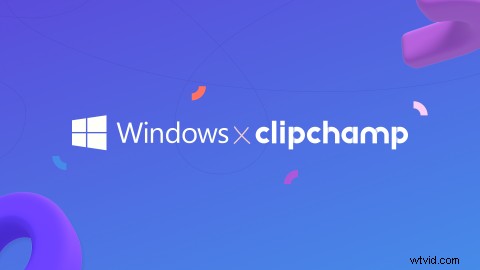
Neustále hledáme nové způsoby, jak zjednodušit používání editoru videa Clipchamp pro naše každodenní editory. Když jsme tedy dostali příležitost vytvořit aplikaci Clipchamp pro uživatele Windows, náš tým se chopil příležitosti. Nyní můžete místo otevření prohlížeče jednoduše zamířit do obchodu Microsoft Store, nainstalovat naši aplikaci a začít vytvářet své video projekty. Pojďme se vrhnout na to, jak si stáhnout aplikaci Clipchamp pro Windows a vytvářet videa během několika minut!
Jak nainstalovat a používat aplikaci Clipchamp pro Windows
Krok 1. Najděte aplikaci Clipchamp v Microsoft Store
V obchodě Microsoft Store vyhledejte aplikaci Clipchamp. Poté kliknutím na tlačítko nainstalovat aplikaci nainstalujete.
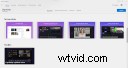
Krok 2. Přihlaste se nebo si vytvořte účet Clipchamp
Nyní, když jste nainstalovali aplikaci Clipchamp, automaticky se otevře. Budete vyzváni k přihlášení ke svému stávajícímu účtu Clipchamp nebo k vytvoření nového účtu Clipchamp.
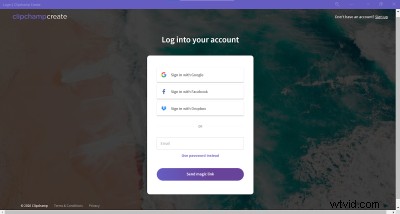
Krok 3. Začněte upravovat pomocí aplikace Clipchamp
Jakmile se přihlásíte ke svému účtu Clipchamp, můžete začít s úpravami jako obvykle. Až budete hotovi, jednoduše aplikaci zavřete.
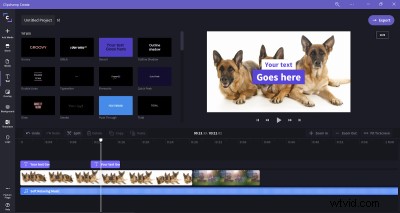
Krok 4. Otevřete Clipchamp pomocí zástupce ve spouštěči Windows
Až budete příště chtít upravovat videa pomocí Clipchamp, nebudete muset otevírat prohlížeč. Místo toho jednoduše klikněte na zástupce aplikace, který se nyní nachází ve spouštěči aplikací Windows.
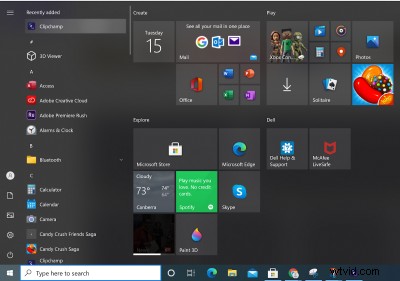
Užijte si snadné úpravy videa v systému Windows
To je vše – čtyři jednoduché kroky jsou vše, co potřebujete k instalaci a používání naší nové aplikace Clipchamp pro Windows. Užijte si vytváření video projektů na zařízení se systémem Windows!
Import a export pomocí Microsoft OneDrive
Spolu s touto novou aktualizací se Clipchamp také integroval s OneDrive – odpověď společnosti Microsoft na neustále se rozšiřující touhu webu po cloudovém úložišti. Proč? No, je to další způsob, jak zajistit bezproblémový a bezpečný import a export vašich video souborů. Podívejte se, jak to funguje, a začněte tvořit!
